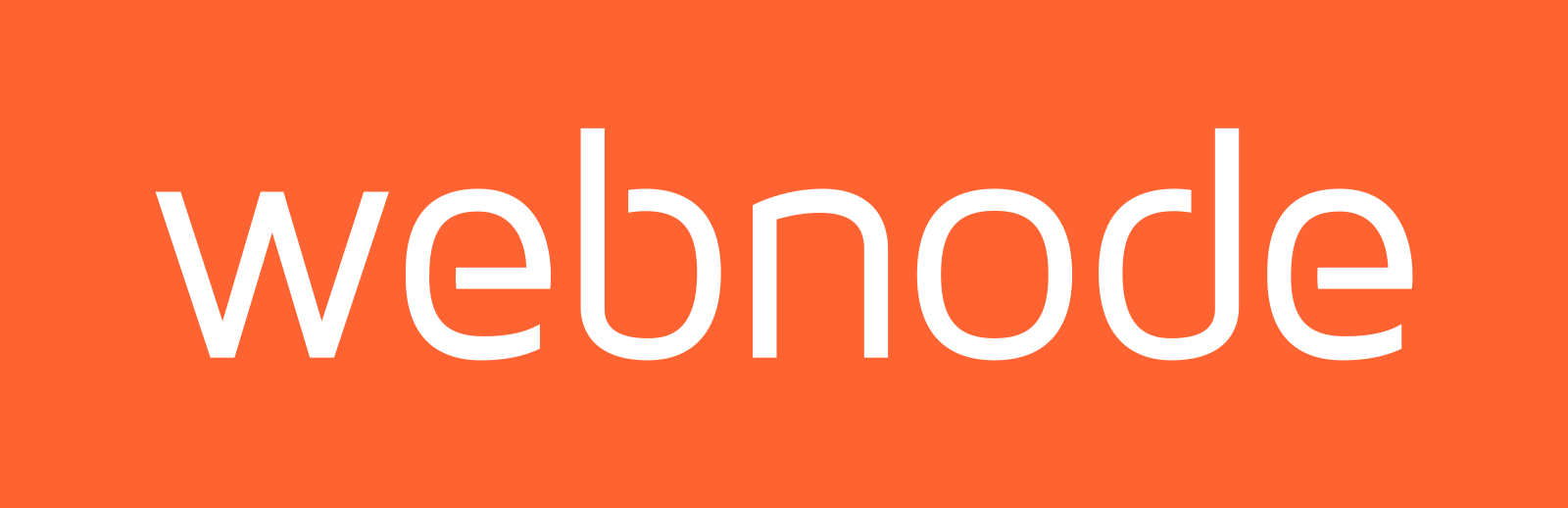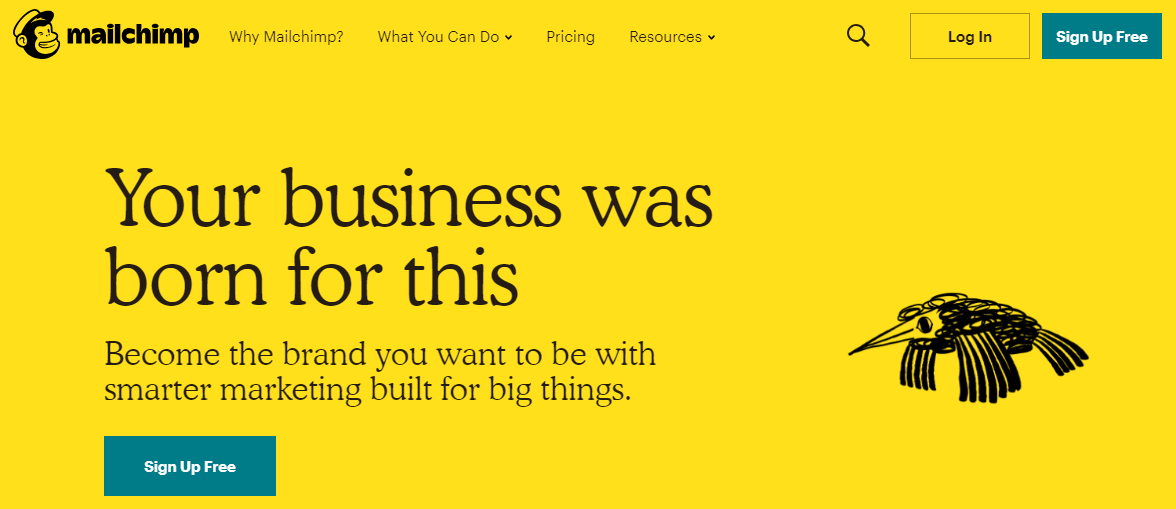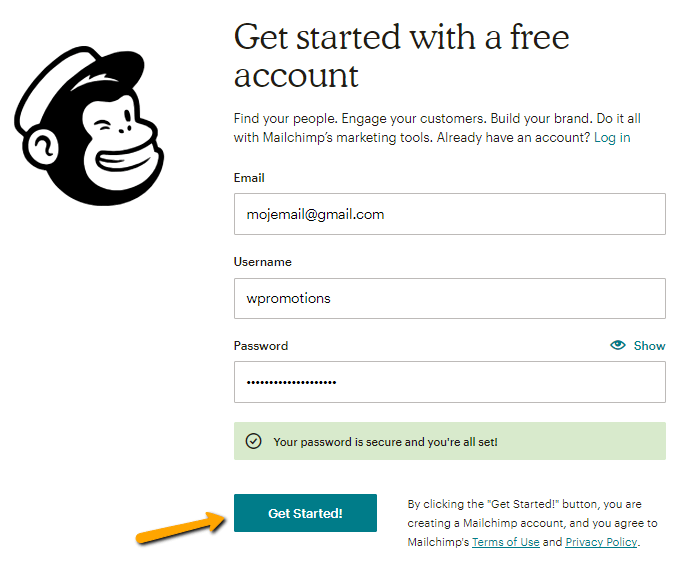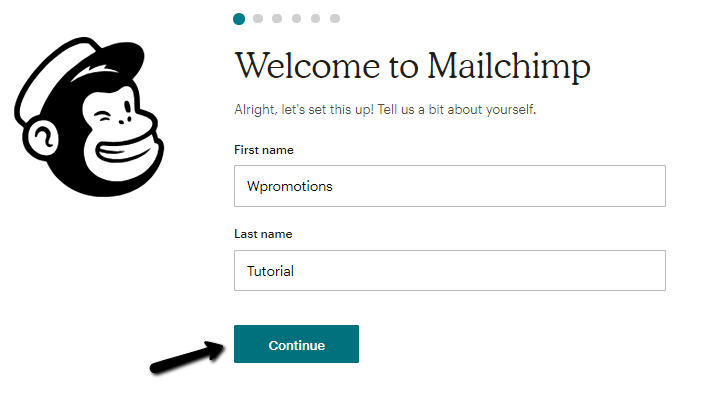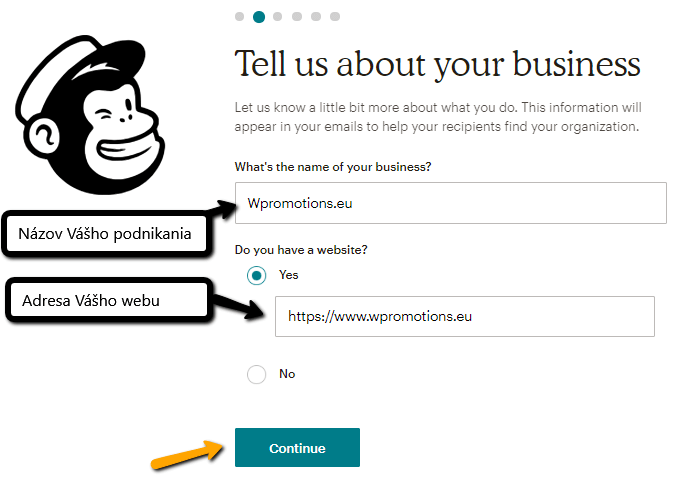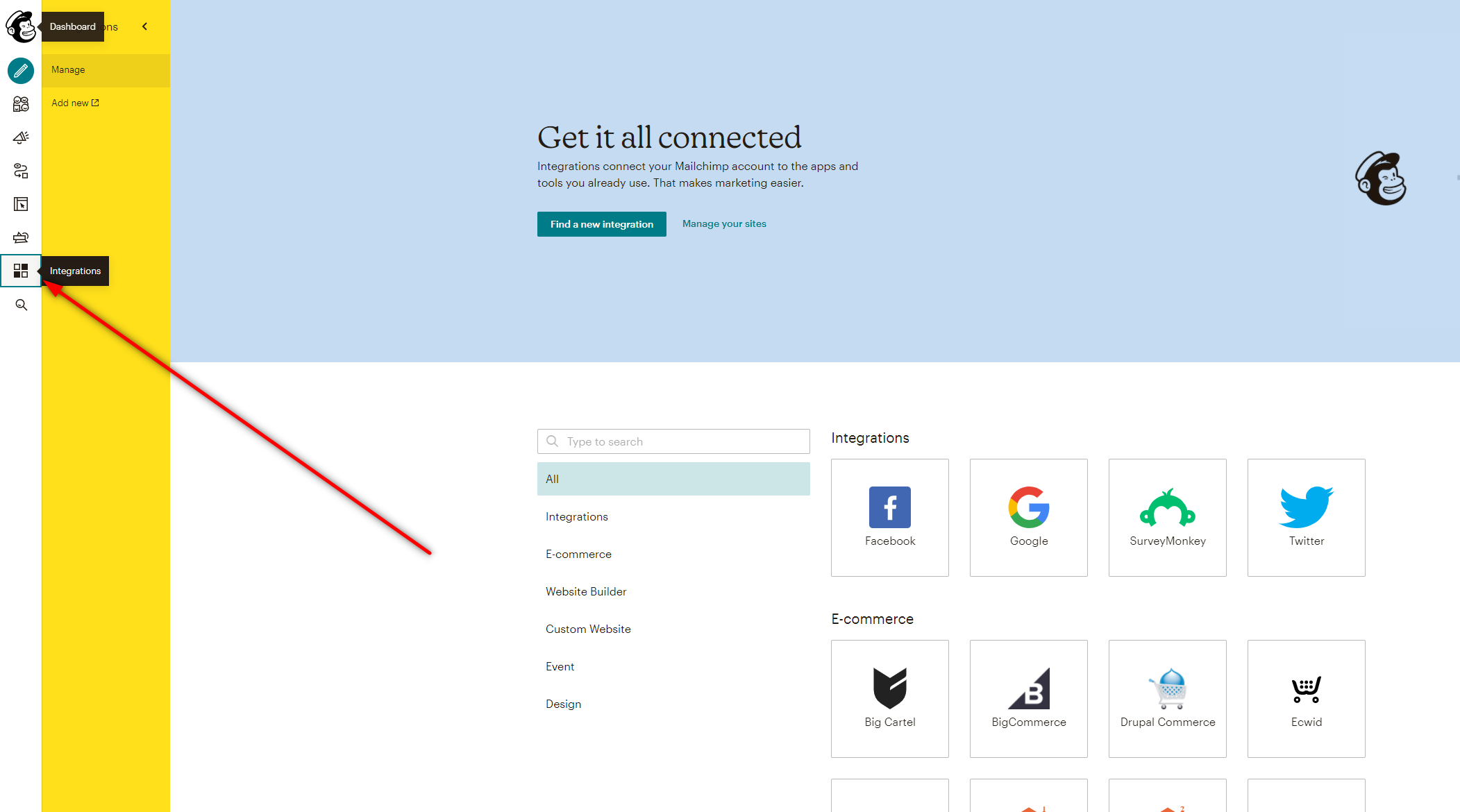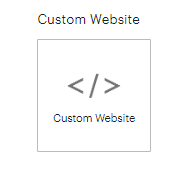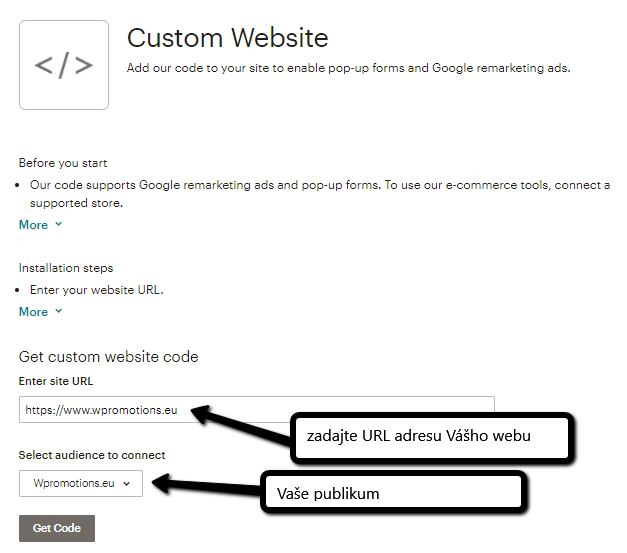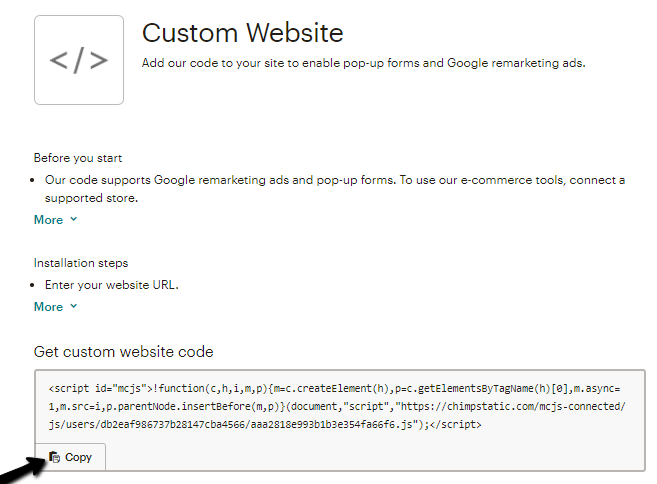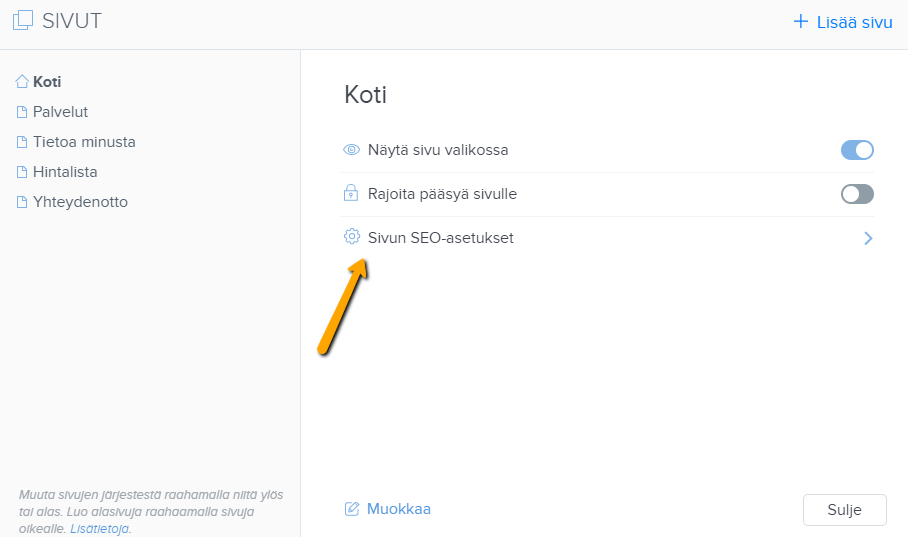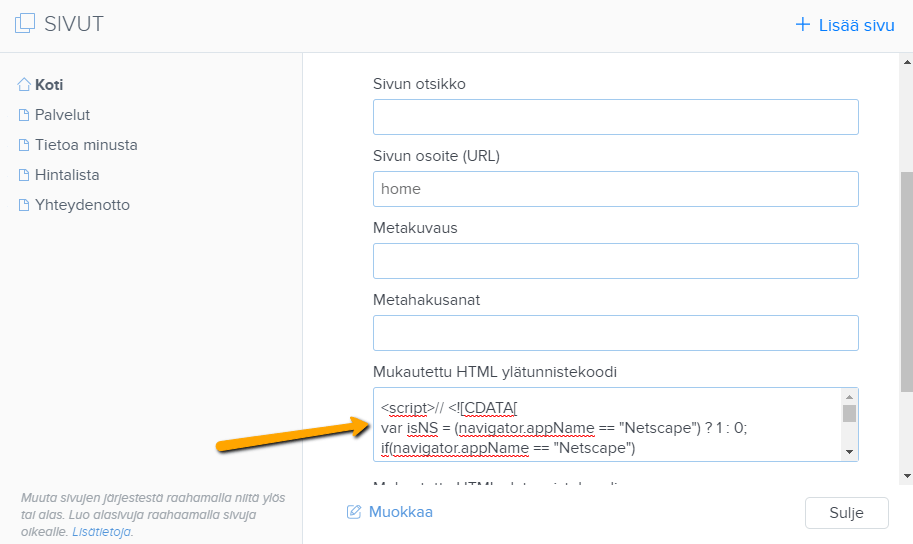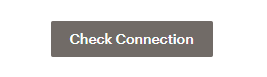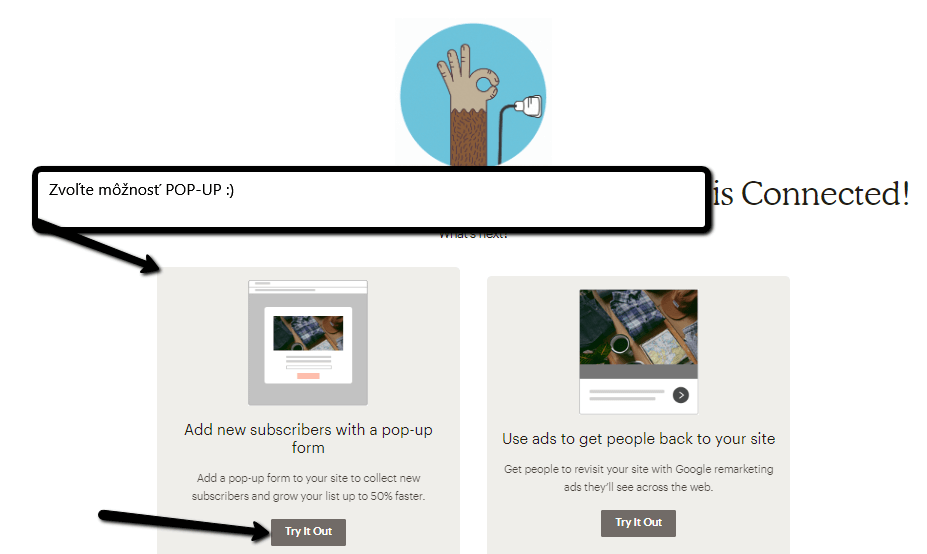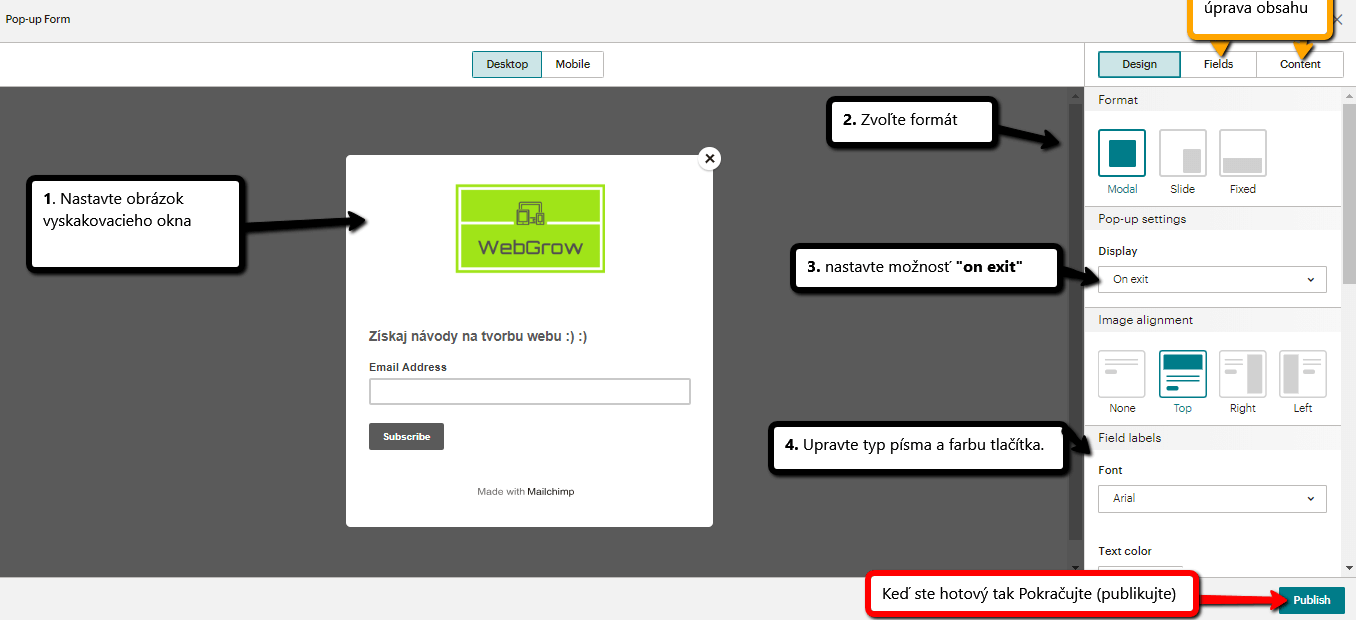Haluatko helposti lisätä sähköpostimarkkinoinnin Webnodella?
Haluatko lisätä sivuillesi ponnahdusikkunan (pop-up)
sähköpostiosoitteiden keräämiseen?
Lähetä asiakkaillesi uutisia automatisoidun MailChimp-ohjelman kautta.
Voit käyttää palvelua ilmaiseksi, mikäli sinulla on korkeintaan 2 000 asiakasta ja lähetät korkeintaan 12 000 sähköpostia kuukaudessa.
Tässä oppaassa näytetään helppo ratkaisu sähköpostiosoitteiden keräämiseen ja uutisten (uutiskirjeiden) lähettämiseen asiakkaillesi.
*Sähköpostimarkkinoinnin toiminto Webnodella mahdollistaa sähköpostiosoitteiden keräämistä. Webnode siis mahdollistaa sinulle kerätä sähköpostiosoitteet, mutta ei mahdollista uutiskirjeiden lähettämistä.
Siksi käytämme ulkoista palvelua MailChimp, joka on mailmanlaajuisesti suosituin ja itse käytän sitä tällä sivustolla.
MailChimp on hyvä valinta, koska se mahdollistaa kerätä jopa 2 000 sähköpostiosoitetta ilmaisversiossa.
Jos et lähetä kuukaudessa yli 12 000 sähköpostia, voit käyttää palvelua täysin ilmaiseksi. Sinun ei tarvitse maksaa mitään.
Aluksi 2 000 ilmaisversion asiakkaan raja varmasti riittää sinulle, mutta jos ei, voit milloin tahansa tilata MailChimpin Premium-palvelut.
Joku voi nähdä haittapuolena, että MailChimp-palvelu on englanniksi.
Ohje MailChimp-uutiskirjeen yhdistämiseen Webnode-sivuille
Haluan tässä oppaassa keskittyä 3 asiaan, nimittäin rekisteröintiin MailChimp.com-sivuille, yhdistämiseen sivuillesi ja ponnahdusikkunan luomiseen.
Siksi jaan artikkelin 3 osaan:
2. Sivujen yhdistäminen MailChimp-palveluun
Ennen kuin aloitamme katso esimerkki Webnode-sivustosta, jolla on aktiivinen MailChimp-palvelu sähköpostiosoitteiden keräämiseen. Esikatseluun pääset klikkaamalla alla olevaa painiketta.
1. Kuinka rekisteröin sivuston MailChimp.com-palveluun
Rekisteröidy MailChimp.com-sivuilla: https://mailchimp.com/
Syötä tarvittavat tiedot kuten sähköposti,
käyttäjätunnus/salasana,
etu- ja sukunimi,
yrityksen nimi,
sivustosi URL-osoite ja osoitteesi.
Rekisteröinti 7 vaiheessa:
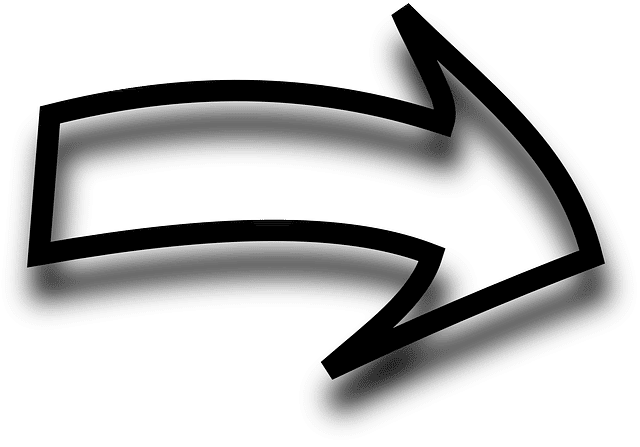
2. Esim. Webnode-sivustosi yhdistäminen MailChimp-palveluun (sähköpostimarkkinointi)
Seuraava vaihe on yhdistäminen MailChimp-tiliin koodin avulla, jonka syötät sivustosi ylätunnisteeseen ennen </head> tagia.
Klikkaa nuolia navigointipalkissa (oikeassa yläkulmassa) ja valitse vaihtoehto “Integrations”.
Skrollaa alas ja valitse vaihtoehto “Custom website”.
Syötä sivustosi URL-osoite, valitse yleisö ja jatka vaihtoehdolla “Get code”.
Kopioi koodi klikkaamalla “Copy”.
Kirjaudu sisään Webnodeen ja lisää kopioitu koodi sivustosi jokaiseen sivuun osioon ”Sivut” – ”esim. Aloitussivu” – ”Sivun SEO-asetukset”- ”Mukautettu HTML ylätunnistekoodi”.
Julkaise muutokset!
Jatka nyt MailChimp-sivuille (joilta olet kopioinut koodin) ja klikkaa alhaalla olevaa “Check connection” -painiketta.
3. Ponnahdusikkunan luominen kävijöiden sähköpostiosoitteiden keräämiseen.
Loistavaa – seuraava vaihe on ponnahdusikkunan luominen, joka sitten näkyy kävijöillesi.
- Valitse sopiva logo
- Valitse muoto
- Valitse vaihtoehto “On exit” – *ponnahdusikkuna tulee näkyviin kävijän yrittäessään sulkea sivustoa (välilehteä selaimessa).
Valitse vaihtoehto ”Pop-up”
Aseta helposti ponnahdusikkuna sähköpostiosoitteiden keräämiseen… 🙂
Loistavaa – klikkaa alapalkissa ”Publish” kun ponnahdusikkuna on luotu. Ja olet valmis.
Olet onnistuneesti asettanut ponnahdusikkunan, joka ilmestyy kävijöillesi 🙂 🙂 ja sinä saat sen avulla sähköpostiosoitteita.
Kun saat ensimmäisiä asiakkaita, voit luoda MailChimp-palvelussa ensimmäisiä sähköposteja, jotka lähetät asiakkaillesi yhdellä klikkauksella.
Lisää mahtavia oppaita
6 suosituinta Webnode-mallia vuonna 2021
6 suosituinta mallia verkkosivuston luomiseen Webnode.fi-sivuston rakennustyökalussaWebnodeN Ilmaiset -uutisissa olemme jo maininneet muutamia mielenkiintoisia asioita Webnode-editorista. Oletko lukenut artikkelin UUDEN Premium-paketin 5 uudesta ominaisuudesta? ...
Kuinka lisään Webnode-sivuille uudelleenmarkkinointikoodin
Kuinka asetan uudelleenmarkkinoinnin Webnodella? Ja minne lisään uudelleenmarkkinointi koodin? Ohjeessa ”Kuinka lisään Webnodella konversiokoodin” esittelin teille helpon ohjeen konversioseurannan konversiokoodin lisäämiseen. Katsotaan nyt yhdessä seuraava...
Kuinka asetan Webnodella valikon välilehden ohjauksen URL-osoitteelle
Etsitkö tapaa, kuinka voisit ohjata Webnode-sivusi asiakkaan valikon avulla sivuille, joka ei sijaitse Webnodella? Ei hätää. Aloitetaan! 1. Luo valikossa uusi sivu. 2. Muokkaa alla oleva koodi seuraavasti: Rivillä nr. 2 voit muokata...
Kuinka näytän ja piilotan tekstiä klikkaamalla painiketta “Lisää tekstiä”?
Onko sinulla kotisivuillasi liikaa tekstiä ja haluat tekstin näytä/piilota klikkaamalla tekstiä, esim. ”Lisätietoa”? Lue lisää ... Jos kotisivuillasi on paljon tekstiä ja haluat tekstin tyylikkäästi piiloon tai näkyviin klikkaamalla esim. Lisää-painiketta,...
Kuinka luon oman logon ILMAISEKSI!
Hakuatko oman logon yrityksellesi tai kotisivuillesi? 1. Tämä linkki ohjaa sinut Logo Maker -sivuille. 2. Valitse toimintasi ala. Klikkaa “NEXT”. 3. Valitse uuden logosi tyyli. Klikkaa “NEXT”. 4. Syötä yrityksesi nimi ja iskulause. 5. Valitse...
Kuinka lisään Webnode-sivuilleni keskustelufoorumin (DISQUS)
Video tutorial (ENGsubtitles)Ohje keskustelufoorumin luomiseen disqus.com:n avulla Tämä opas kertoo, kuinka lisäät Webnode-sivuillesi keskustelufoorumin, jolloin kotisivusi vierailijat voisivat lisätä sivuille kommenteja. Käytämme siihen ulkopuolisen...
Kuinka lisään sivuilleni “Alkuun“ -painikkeen
Videotutorial (english subtitles)Etsitkö tapaa painikkeen “Alkuun” (Back to top button) lisäämiseen Webnode-kotisivuillesi? Opas ”Kuinka lisään ankkurilinkin” kertoi siitä, kuinka pystymme ohjaamaan vierailijan tietylle paikalle sivuilla. Ankkurilinkkiä voidaan...
Kuinka lisään kyselylomakkeen Webnode-sivuille
Haluatko lisätä Webnode-sivuille kyselylomakkeen?Ilmainen verkkokyselylomake on yksi yleisimmistä tavoista, kuinka voit saada palautetta sivuston kävijöiltä. Ilman palautetta on vaikea sanoa, vaikutatko asiakkaisiisi oikein ja kannattaako liiketoimintasi. Voit...
Kuinka voin seurata vierailijoiden toimintaa sivustollani SmartLookin avulla
Haluatko ymmärtää, kuinka vierailijasi käyttäytyvät sivustollasi? SmartLook-palvelu auttaa sinua tämän kanssa. Mikä on SmartLook? Smartlook on verkkosovellus, joka nauhoittaa vierailijoiden hiirtä sivustollasi/verkkokaupassasi, ja auttaa sinua...
Oliko tästä oppaasta apua? Lähetä se ystävillesi 🙂
- Webnode kokemuksia - 1.1.2025
- Kuinka nimetä ”Lisää ostoskoriin” -painike uudelleen Webnode-verkkokaupassa - 30.5.2022
- Tarvitsetko tehokkaan ajanvarausjärjestelmän? - 28.2.2022